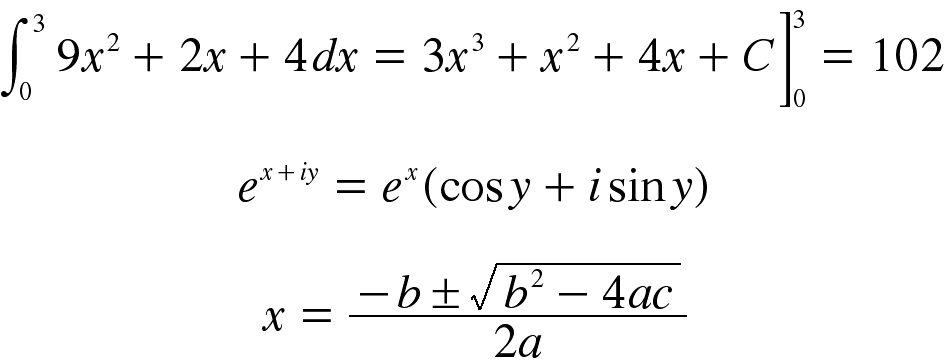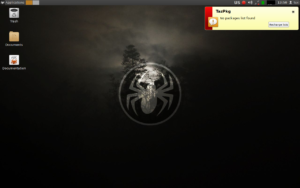
DISTROTEST: Slitaz GNU/Linux
Ciao a tutti utenti del pinguino, anche voi state litigando con del vecchio hardware? Molto bene, allora certamente avrete sentito parlare di Slitaz, una distribuzione GNU/Linux moderna che promette di funzionare su macchine con pochissime risorse. Questo sistema operativo ha un filesystem di circa 100 MB, e l’immagine ISO per l’installazione occupa circa 35 MB.
GENESI E PECULIARITÀ GENERALI
Slitaz è una piccolissima distribuzione di origine svizzera pensata per computer con almeno 256 MB di RAM, viene fornita per architetture armel. I386 x86_64 e utilizza Openbox come gestore di finestre. Questa mini distribuzione usa BusyBox come kernel e Syslinux come boot manager che la rende particolarmente adatta per l’utilizzo LIVE sia da CD che da chiavetta USB. Dal sito del progetto: www.slitaz.org/en/ si possono scaricare tre immagini, una per RPI (Raspberry PI) una per architettura a 32 bit e una per architettura 64 bit aggiornate settimanalmente. Caratteristica peculiare di Slitaz è il panel manager chiamato TazPanel dal quale è possibile effettuare tutte le configurazioni e personalizzazioni, aggiungere nuovo software ed eseguire l’installazione su HD.
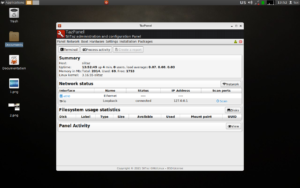
AMBIENTE DI TEST
Per testare le mini distro uso sempre un HP530 a 32 bit con un processore Intel Celeron M e 1 GB di ram equipaggiato, in origine, col sistema operativo Windows Vista.
INSTALLAZIONE
Per la nostra prova prepareremo una chiavetta USB flashata con l’immagine ISO scaricata dal sito di Slitaz. Ci sono diversi tools per fare questa operazione: Unetbootin, Balena Etcher, Imagewriter ma personalmente preferisco Gnome-disks. Una volta selezionata la periferica USB e l’mmagine ISO si passa al flash, il tutto dura pochissimi secondi. Inseriamo la chiavetta nel pc spento e avviamo. Appare un ragno nero sullo schermo ovvero il logo di Slitaz e una serie di lingue, tra cui l’italiano, che possiamo scegliere per localizzare la nostra LIVE. Al termine del boot siamo dentro il sistema operativo. Il sistema appare pulito e ordinato, si riconoscono porzioni grafiche di Lxde e pcmanfm il filemanager di default. Il parco software è abbastanza completo in tutte le categorie ed è sufficientemente equipaggiato per un utilizzo medio giornaliero. Sul desktop abbiamo un file di testo dal titolo “Documentation” una sorta di manuale di utilizzo in sola lingua inglese. Tra le app preinstallate spicca Tazpanel, il cuore della configurazione di Slitaz, da qui possiamo amministare tutti gli aspetti della distro, dalla rete all’installazione su hard disk, dai servizi di avvio all’aggiunta di nuovo software. La scheda di rete non è stata riconosciuta e per collegarci in internet avremo bisogno, almeno inizialmente, del cavo ethernet. Una volta in rete possiamo eseguire un rapido aggiornamento del software quindi passiamo decisamente all’installazione su HD. L’installer grafico mi propone di usare Gparted, un programma specifico per gestire e modificare graficamente le partizioni del disco, con Gparted siamo in grado di creare, cancellare, copiare e ridimensionare le partizioni senza perdere i dati. Possiamo preparare il disco con la partizione home separata da quella di root e aggiungere anche una partizione per lo swap. Una volta preparato il disco ci viene chiesto di scegliere tra 4 sorgenti da cui reperire la ISO: LiveCD, LiveUSB, una cartella sul pc oppure dal web. Proviamo quest’ultima opzione selezionando la versione stabile dal sito della distro. Ancora un paio di click, impostiamo nome dell’Host, dell’User e dell’amministatore ROOT, flagghiamo sul boot loader e lanciamo la fase di installazione. Tre minuti e l’operazione è andata a buon fine. Siamo pronti a riavviare.
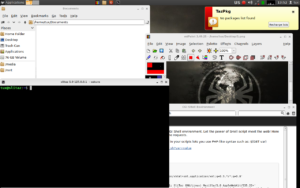
UTILIZZO POST INSTALLAZIONE
Dopo un rapido boot, ci troviamo davanti alla schermata del display manager Slim che ci propone già il nome utente e password, ci “logghiamo” e siamo dentro Slitaz GNU/Linux. L’interfaccia grafica è la stessa della versione live e si presenta con un pannello in alto con il menu a sinistra, sempre sul pannello a destra troviamo l’icona localizzazione tastiera, il volume audio, l’ora e data, utilizzo cpu stato batteria e rete. Sulla scrivania, a sinistra troviamo l’icona Documenti del filemanager, il cestino e l’icona del manuale utente chiamata Documentation. Le applicazioni già installate sono tante, le principali sonio: Leafpad, un leggero editor di testo, Xarchiver per scompattare file zippati, VNCviewer per la connessione a display remoti, GpicView come visualizzatore di immagini, Midori browser per la navigazione in internet, Mplayer come lettore di contenuti multimediali. Manca una suite per ufficio ma possiamo facilmente aggiungere app come Gnumeric, Abiword oppure una suite completa come libreoffice. Stupisce la reattività nell’apertura delle app e la buona velocità nella navigazione internet, così come nella prova LIVE la mia scheda wifi non è stata riconosciuta e devo lavorarci parecchio attingendo anche dal forum per farla funzionare. La documentazione online è un po’ scarsina e non molto aggiornata ma comunque sufficiente.
IMPRESSIONI FINALI
L’impressione generale è molto buona, sembra la distro ideale per il recupero di vecchi pc. È reattiva e veloce con una bella grafica ordinata. Se la gioca al pari di altre distro quali Puppylinux o Antix ma forse anche meglio sotto alcuni aspetti. Sarei curioso di provarla sul mio Raspberry Pi3 per vedere come si comporta. La documentazione è accettabile, e una volta preso confidenza col Tazpanel tutto diventa più facile. Il riconoscimento hardware è da migliorare.
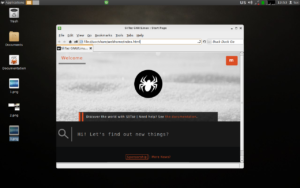
PAGELLINUX
- Facilità di installazione: 8/10
- Supporto e rilevazione Hardware: 6/10
- Ambiente desktop: 8/10
- Installazione/Aggiornamento applicazioni: 8/10
- Documentazione, forum, wiki: 6/10
Voto Finale: 36/50
Ilmarcomac